[Gelöst] Es gab ein Problem beim Senden des Befehls an den Programmfehler
Zusammenfassung: Der folgende Text stellt einige der bequemen und praktischen Lösungen vor, die gelöst werden können Thier war ein Problem beim Senden des Befehls an das ProgrammFehler und stellen Sie alle gelöschten Daten bei Datenverlust wieder her mit Bitwar-Datenwiederherstellung!
Beim Senden des Befehls an das Programm ist ein Problem aufgetretenFehler tritt normalerweise auf, wenn Benutzer ein Microsoft Office-Programm wie Excel, Word, PowerPoint oder andere öffnen. Wenn dieser Fehler auftritt, wird der Benutzer daran gehindert, korrekt auf die Datei oder die Daten zuzugreifen.
Außerdem ist es hauptsächlich mit dem Office-Paket verbunden und wirkt sich nachteilig auf alle Windows-Versionen wie Windows 10, 8, 7 usw. aus. Außerdem tritt der Fehler auf, wenn Windows versucht, DDE- oder Dynamic Link Exchange-Befehle an die Office-Apps zu senden. Dann können die Microsoft Office-Apps keine Verbindung mit der App herstellen.
Angenommen, Sie haben beim Beheben des Fehlers einige der Office-Projekte oder einen Datenverlust nicht gespeichert, können Sie das beste Datenwiederherstellungstool verwenden, um zuerst die wertvollen Daten wiederherzustellen. Fahren Sie dann mit den Lösungen fort, um das Problem zu behebenBeim Senden des Befehls an das Programm ist ein Problem aufgetretenFehler unter Windows.
Inhaltsverzeichnis
Retten Sie verlorene Office-Dateien mit dem Data Recovery Tool
Machen Sie sich keine Sorgen, wenn Sie glauben, alle Office-Dateien verloren zu haben, da sie noch rettbar sind. Schließlich sind alle verlorenen Dateien immer auf Ihrem Computer gespeichert und warten nur darauf, von den neuen Office-Dateien überschrieben zu werden. Im Moment müssen Sie also die Datenwiederherstellung schnell durchführen, um einen dauerhaften Datenverlust zu vermeiden!
Bitwar-Datenwiederherstellungssoftwarekann alle verlorenen Office-Dateien retten, da es über die professionellsten und zuverlässigsten Datenwiederherstellungsfunktionen verfügt, um fehlende Daten von internen oder externen Geräten wiederherzustellen.
Befolgen Sie daher schnell die folgenden Wiederherstellungsschritte, um die verlorenen Office-Dateien auf Ihrem Computer zu retten:
Schritt 1:HerunterladenundInstallierendas Datenwiederherstellungstool von derBitwarsoft Download-Center.
Schritt 2:Offendie Wiederherstellungssoftware und wählen Sie dieFahrtoderPartitionvon wo sich die Office-Dateien befinden.

Schritt 3: Wähle ausScan-Modusund klicke aufNächsteTaste.

Schritt 4: Wählen Sie dasDatentypendie sich erholen müssen und drücken Sie dieNächsteTaste.

Schritt 5: Filtern Sie die Ergebnisse nachVorschaudie Daten und klicken Sie auf Wiederherstellen, um mit der Rettung der Office-Dateien zu beginnen.

Wenn die verlorenen Office-Dateien sicher wiederhergestellt wurden, können Benutzer mit den folgenden Lösungen fortfahren, um den Fehler unter Windows zu beheben.
Einfache Methoden zur Überwindung des Fehlers in Microsoft Office
Es gibt einige praktische Lösungen zu lösenBeim Senden des Befehls an das Programm ist ein Problem aufgetreten error. Still, users can overcome it by performing some simple methods because practical solutions can be time-consuming. Meanwhile, these methods also apply to solve the problem many users have reported when there was a problem sending a command to the program in Corel X3、Corel X7 or AutoCAD.
Methode 1: Deaktivieren Sie die Antivirensoftware
Jeder Benutzer installiert Antivirensoftware auf seinem Computer, um sich vor Virenangriffen zu schützen. Dennoch kann manchmal Antivirensoftware, die auf unserem Computersystem installiert ist, einige Fehler oder Systemprobleme bei anderen Anwendungen verursachen. Versuchen Sie daher, die Antivirensoftware zu deaktivieren und die Microsoft Office-Programme erneut zu öffnen.
Methode 2: Aktualisieren Sie die Software auf die neueste Version
Try to check for updates from the official website and make sure the software are all up to date because old software can happen unwanted bugs or error. Moreover, it is best to check for the latest updates every month.
Methode 3: Entfernen Sie das Windows-Kompatibilitätspaket
Most of the time, previous Office versions programs may contain leftover components on our computer system, and these components can lead to error according to some of the feedbacks and researchers on the Internet. Try to remove it and recheck the mistake.
Methode 4: Entfernen Sie unerwünschte Software
Benutzer müssen nicht nur Windows-kompatible Pakete vom Computer entfernen, sondern auch unerwünschte Software entfernen. Dies liegt daran, dass einige unerwünschte Anwendungen dazu führen können, dass alte Daten beschädigt oder einige Daten überschrieben werden. Daher ist es für jeden ratsam, regelmäßig unerwünschte Software zu entfernen.
Methode 5: Installieren Sie Microsoft Office neu
Angenommen, alle oben genannten Methoden können den Fehler im Office nicht beheben, dann müssen Sie alle Microsoft Office-Anwendungen neu installieren und prüfen, ob die Probleme behoben sind oder nicht.
Methode 6: Fragen Sie den Kundendienst von Professional
Was ist, wenn die Anwendungen nach der Neuinstallation immer noch nicht behoben werden können?Beim Senden des Befehls an das Programm ist ein Problem aufgetretenFehler, dann müssen Sie sich möglicherweise an die Hilfe des professionellen Teams wenden. Dies liegt daran, dass sie möglicherweise einige nützliche Insider oder Tricks zur Verfügung stellen können, um das Problem zu beheben. In den meisten Fällen funktioniert es möglicherweise nicht, da der Fehler auf verschiedenen Betriebssystemen und Versionen von Microsoft Office auftreten kann.
Sie müssen jedoch nicht in Panik geraten, da Sie weiterhin mit den folgenden praktischen Lösungen fortfahren können, um den Fehler zu beheben, wenn alle oben genannten einfachen Methoden nicht in der Lage sind, ihn zu beheben.
Praktische Lösungen zur Behebung eines Problems beim Senden des Befehls an den Programmfehler
Lösung 1: Stoppen Sie die Ausführung des Programms als Administrator
Um den Fehler unter Windows zu beheben, können Benutzer versuchen, die Administratorberechtigungen für eines dieser Programme mit den folgenden Schritten zu entfernen:
Schritt 1: Gehe zuStartund suchen Sie nach dem Programm mit einem Fehler.
Schritt 2: Nachdem Sie das Programm gefunden haben,Rechtsklickdarauf.
Schritt 3: WählenEigenschaften, falls es keine solche Option gibt, klicken Sie aufÖffnen Sie den Dateispeicherort, gefolgt vonRechtsklickdas Zielprogramm zur AuswahlEigenschaften.
Schritt 4: Gehe zuAbkürzungund dannFortschrittlichum das Häkchen zu entfernenFühren Sie dieses Programm als Administrator ausMöglichkeit.
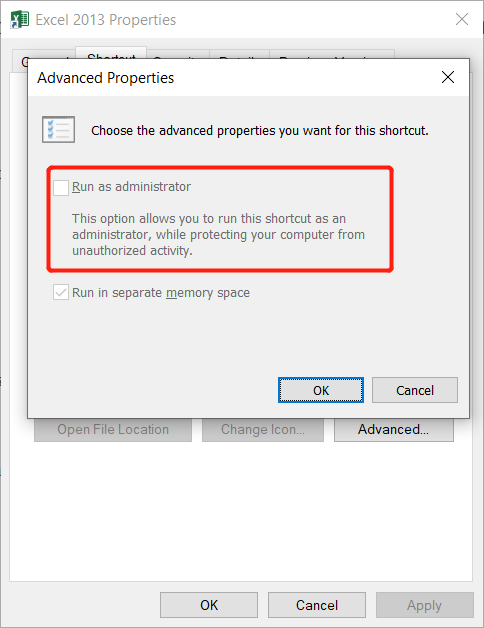
Schritt 5: Drücken SieOKÄnderungen zu bestätigen.
Nachdem die Ausführung des Programms als Administrator beendet wurde, können Benutzer das Programm erneut öffnen und überprüfen, ob das Problem behoben ist oder nicht.
Lösung 2: Deaktivieren Sie den dynamischen Datenaustausch
Schritt 1:Offendas Programm mit einem Fehler.
Schritt 2: Gehe zuDatei, dannOptionen, gefolgt vonFortschrittlich unter dem Allgemein Speisekarte.
Schritt 3:Deaktivieren SiedasIgnorieren Sie andere Anwendungen, die Dynamic Data Exchange (DDE) verwendenMöglichkeit. Falls diese Option bereits deaktiviert ist,Aktivierenes zuerst, dann das Programm schließen undWiederholendie obigen Schritte von Anfang an.
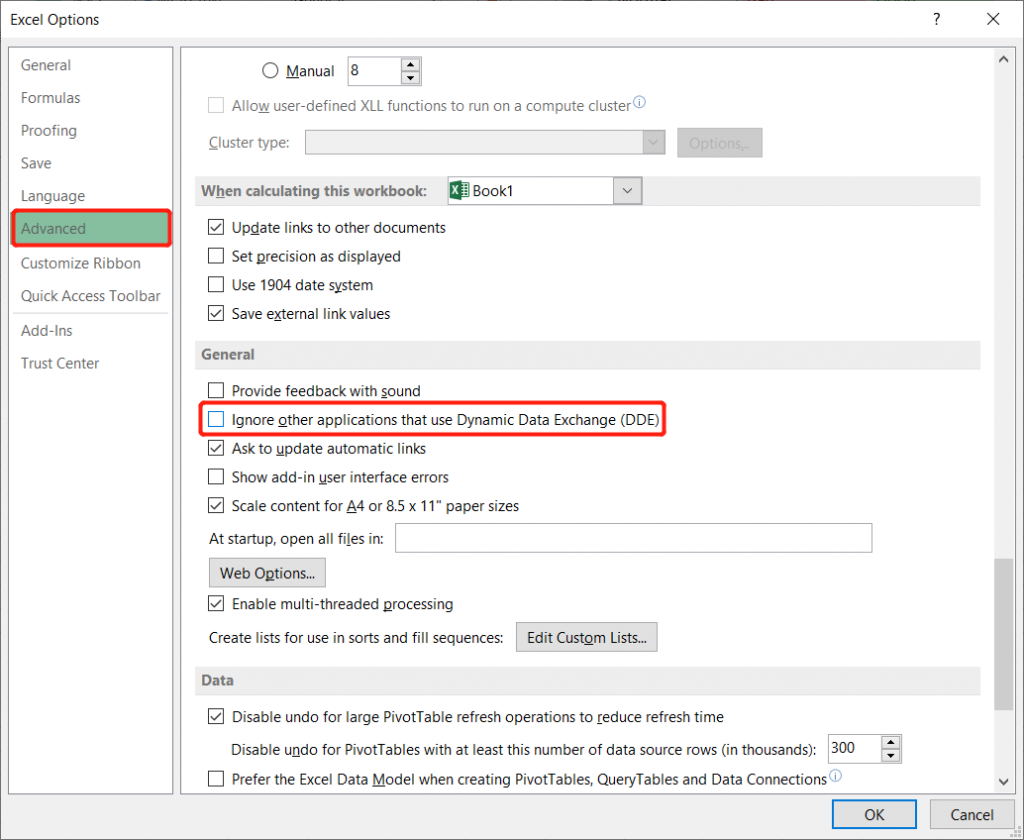
Schritt 4: Drücken Sie danachOKÄnderungen zu bestätigen.
Lösung 3: Reparieren Sie das Büro
Manchmal kann die Office-Installation während des Vorgangs beschädigt werden, daher ist es ratsam, die Office-Programme auf dem Gerät zu reparieren.
Schritt 1: Gehe zuStartund dannEinstellungen. Wählen Sie dortApps.
Schritt 2: Scrollen, um nach dem . zu suchenMicrosoft OfficeOption unter demApps und FunktionenSektion.
Schritt 3: Klicken Sie darauf und wählen Sie dannÄndern.
Schritt 4: Wähle ausReparaturOption und drücken Sie dannWeitermachenfortfahren.
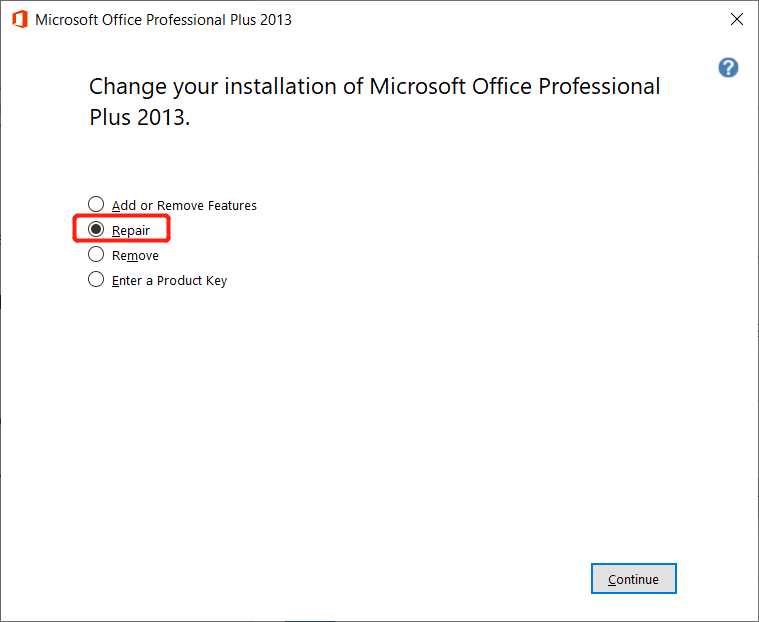
Lösung 4: Schalten Sie die Add-Ins aus
Schritt 1: Öffne dasProgramm.
Schritt 2: Gehe zuDateiund dannOptionengefolgt vonAdd-Ins.
Schritt 3: Gehen Sie zur letzten Zeile und klicken Sie auf dasPfeil nach untenKnopf in der Nähe desVerwaltenMöglichkeit.
Schritt 4: Wählen Sie die OptionCOM-Add-Insund klicke aufOKTaste.
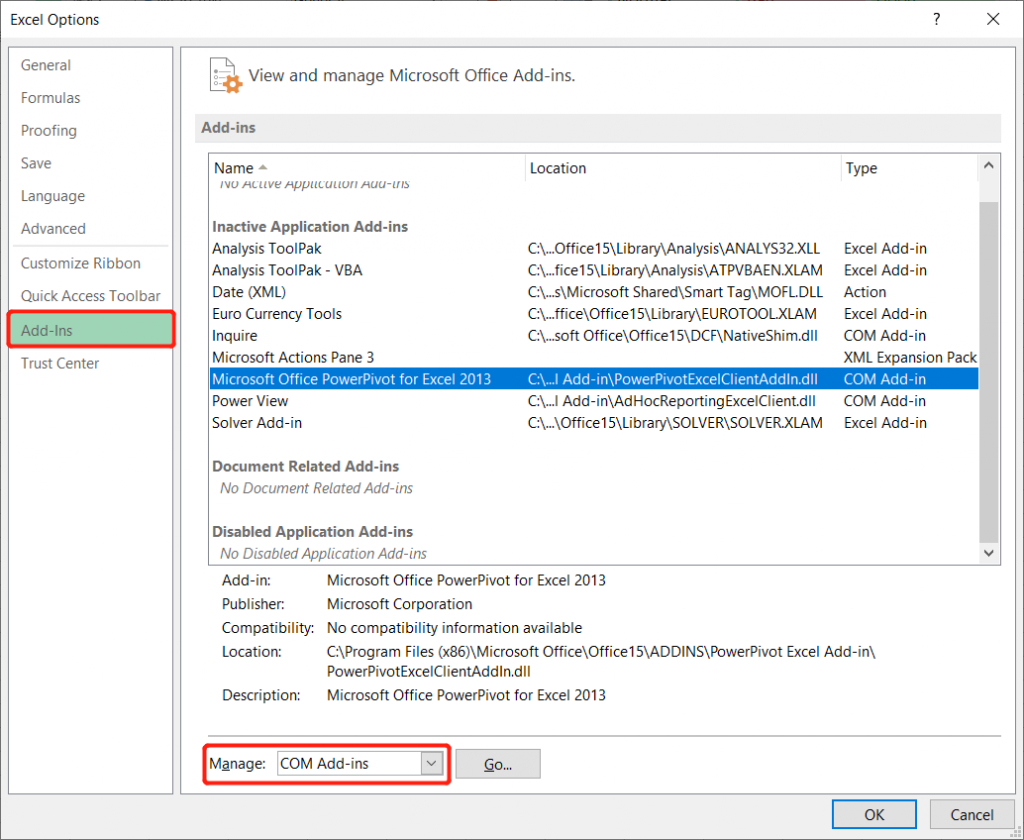
Schritt 5: Wähle einAdd-Ingefolgt von einem Klick aufLöschenum das zu entfernenAdd-Inaus dem Programm.
Schritt 6: KlickenOKÄnderungen zu speichern.
Nachdem Sie diese Schritte ausgeführt haben, starten Sie das System neu, um zu überprüfen, ob das Problem behoben wurde oder nicht.
Lösung 5: Hardwarebeschleunigung deaktivieren
Manchmal kann dieses Problem auch aufgrund der Hardwarebeschleunigung auftreten. In diesem Fall deaktivieren wir diese Option, um zu überprüfen, ob die Probleme aufgrund der Hardwarebeschleunigung aufgetreten sind oder nicht.
Schritt 1: Öffne dasBüroProgramm.
Schritt 2: Gehe zuDatei dannOptionen,und dann zuFortschrittlich.
Schritt 3: Scrollen Sie nach unten, um zu findenAnzeige.
Schritt 4: Überprüfen Sie danach dieHardware-Grafikbeschleunigung deaktivierenOption und drücken SieOKÄnderungen zu speichern.
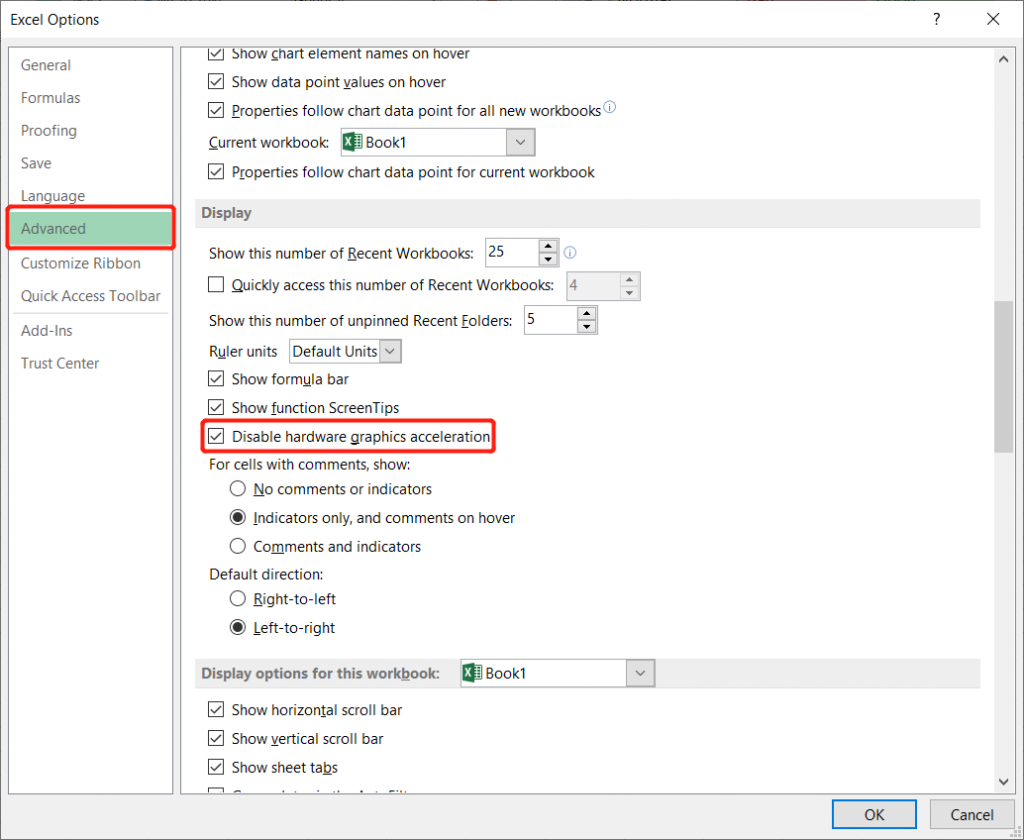
Lösung 6: Registrierungsschlüssel ändern
Manchmal stört ein Registrierungsproblem die Softwareanwendung und verursachtBeim Senden des Befehls an das Programm ist ein Problem aufgetretenFehler passieren.
Erinnerung:Stellen Sie sicher, dass Sie während des Vorgangs die Registrierungsschlüssel in einem Notizblock als Backup sichern.
Führen Sie die folgenden Schritte aus, um den Registrierungsschlüssel zu ändern:
Schritt 1: Drücken SieGewinnt+Rschlüssel zusammen zum öffnenLauf.
Schritt 2: TypRegeditund tippe aufEintretendie laufen lassenRegistierungseditor.
Schritt 3:Weiter zuHKEY_CLASSES_ROOT\Excel.Sheet.8\shell\Open.
Schritt 4:RechtsklickdasddeexecOrdner und wählen SieUmbenennenaus dem Menü.
Schritt 5: Benennen Sie den Namen umaltund wählen SieBefehlSchlüsselordner vom oberen Rand desddeexecMappe.
Schritt 6: Öffne dasStandardString aus dem rechten Panel und ersetzen/eoder/ddemit%1im Abschnitt Wertdaten.Die neuen Wertdaten werden wie folgt aussehenC:\Programme\Microsoft Office\Office16\EXCEL.EXE“ „%1“.
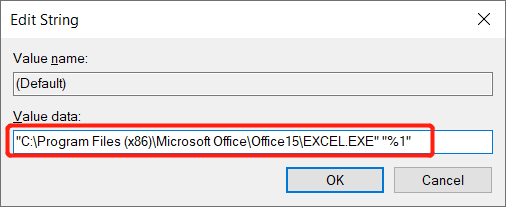
Schritt 7: Tippen Sie auf,OK. Gehen Sie dann zum rechten Panel undDoppelklickdie Befehlszeichenfolge.
Schritt 8: Ersetzen/eoder/ddewieder mit%1und der Wert sollte so aussehenzn=BV5!!!!4!!!!MKKSkEXCELFiles>]-z5hw$l[8QeZZR4_X=$ “%1”.
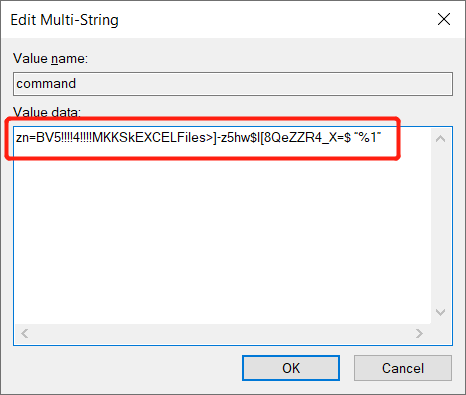
Schritt 9: Zuletzt klickeOKum die Änderungen abzuschließen.
Die oben genannten Lösungen sollten in der Lage sein, das Problem zu behebenBeim Senden des Befehls an das Programm ist ein Problem aufgetretenError; Nach der Anwendung dieser Lösungen besteht jedoch eine angemessene Wahrscheinlichkeit eines Datenverlusts. Denken Sie daran, das nützliche und abhängige Datenwiederherstellungstool zu verwenden, um alle verlorenen Daten wiederherzustellen, falls die Daten nach der Anwendung dieser Lösungen verloren gehen.
Häufige Meldungen beim Senden des Befehls an den Programmfehler
Es gibt einige Benutzer, die unterschiedliche Fehlermeldungen zu diesem Fehler haben, wie zum Beispiel unten:
Nachricht 1: Es gab ein Problem beim Senden des Befehls an das Programm Excel 2007
Befolgen Sie die oben genannten Lösungen, um diesen Excel-Fehler zu beheben.
Nachricht 2: Es gab ein Problem beim Senden des Befehls an das Programm Word/Excel 2016, 2013, 2010
Angenommen, das Problem tritt in Word oder Excel auf, und versuchen Sie dann, den dynamischen Datenaustausch zu deaktivieren, um das Problem zu beheben.
Nachricht 3: Es gab ein Problem beim Senden des Befehls an das Programm AutoCAD, Qlikview, OneDrive
Versuchen Sie, die Anwendungen nicht als Administrator auf Ihrem Computersystem auszuführen.
Nachricht 4 – Beim Senden des Befehls an das Fenster Internet Explorer ist ein Problem aufgetreten
Angenommen, dieser Fehler tritt beim Umgang mit anderen Anwendungen auf. Stellen Sie dann sicher, dass Sie die Antivirensoftware deaktivieren und alle unerwünschten Anwendungen entfernen, die einen Fehler verursachen oder das System stören können.
Lösen Sie es schnell!
Beim Senden des Befehls an das Programm ist ein Problem aufgetretenissue that can be faced by anyone on Windows 7, 8, or 10 operating systems. Moreover, it prevents you from accessing vital data on Microsoft Office. Users can follow all the solutions above to fix the error.
Falls Sie vor oder während der Anwendung dieser Lösungen wichtige Daten verlieren, stellen Sie die verlorenen Daten mit . wieder herBitwar-Datenwiederherstellungso schnell wie möglich, um die Informationen nicht dauerhaft zu verlieren.
Vorheriger Artikel
Fix Start, Taskbar And Action Center Option Grayed Out In Settings Zusammenfassung: Der folgende Text stellt einige der bequemen und praktischen Lösungen vor, um das Problem beim Senden von...Nächster Artikel
So setzen Sie Google Chrome auf die Standardeinstellung zurück Zusammenfassung: Der folgende Text stellt einige der bequemen und praktischen Lösungen vor, um das Problem beim Senden von...
Über Bitwar-Datenwiederherstellung
3 Schritte, um mehr als 500 Arten von gelöschten, formatierten oder verlorenen Dokumenten, Fotos, Videos, Audios und Archivdateien aus verschiedenen Datenverlustszenarien zurückzubekommen.
Erfahren Sie mehr
